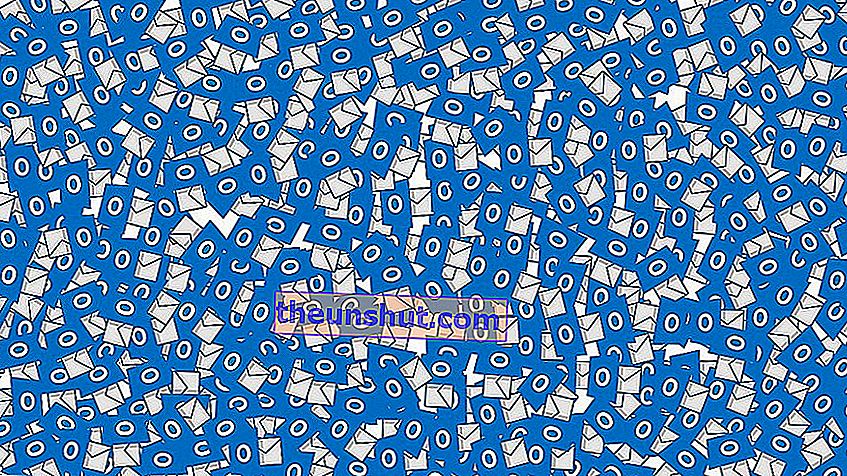
Outlook.com - це новий Hotmail. Користувачі, які до цього часу залишались лояльними до електронної пошти Microsoft, але правда полягає в тому, що останнім часом відбулися суттєві зміни та міграції. Зараз, майже місяць за місяцем, нам доводиться говорити про цікаві новини. Покращення, які роблять роботу інструменту простішою та комфортнішою.
Тепер поштова скринька Outlook.com та стара Hotmail мають нову функцію: темний режим . Новий шар, який миттєво затемнює поштову скриньку електронної пошти та дозволяє користувачам насолоджуватися приємнішим управлінням. Але, чи знаєте ви, як його активувати?
Якщо ви звичайний користувач Outlook.com, радимо виконати ці дії, щоб активувати темний режим за кілька кроків . Ви побачите, як це просто!
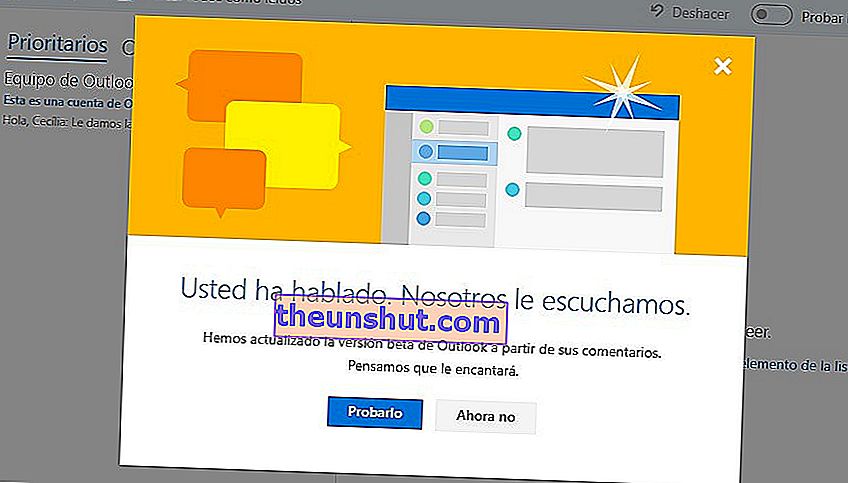
Інструкції щодо ввімкнення темного режиму в Outlook.com
Ви впевнені, що хочете активувати темний режим? Ви можете зробити це, виконавши такі дії:
1. Перше, що вам потрібно зробити, щоб активувати темний режим у Outlook.com, - це отримати доступ до свого облікового запису. Для цього потрібно ввести своє ім’я користувача (електронну адресу, яку ви використовуєте) та пароль.
2. Дуже можливо, що як тільки ви отримаєте доступ до нього, якщо ви не бачили цього в інших випадках, з’явиться вікно, в якому вам буде повідомлено, що бета-версія Outlook.com оновлена з останніми пропозиціями, поданими користувачами . Ви можете натиснути кнопку Тестувати безпосередньо.
3. Але якщо ви ще не активували бета-версію цього електронного листа, вам потрібно буде це зробити. В іншому випадку ви не зможете активувати темний режим жодним чином .
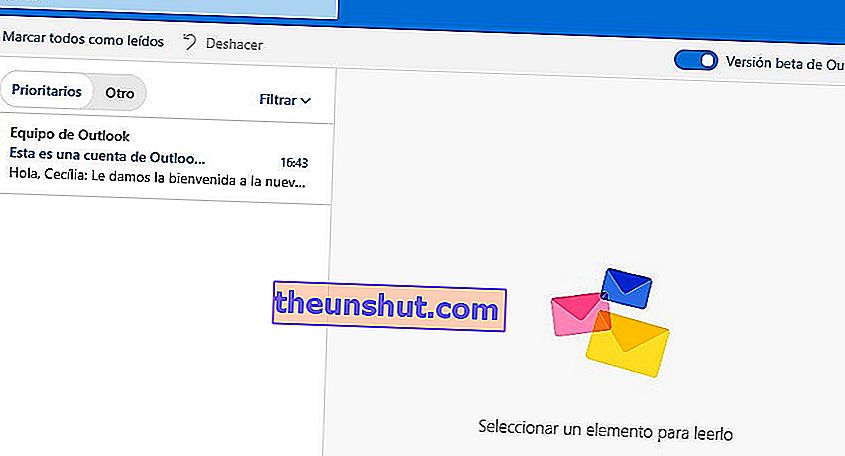
4. Добре подивіться у верхньому правому куті папки "Вхідні" Outlook.com та старого Gmail. Тут ви побачите невеликий перемикач із написом " Бета-версія Outlook" . Переконайтеся, що він синій.
5. Наступним буде перехід до розділу Налаштування . Вам просто потрібно натиснути на значок шестірні, який знаходиться поруч із знаком питання та піктограмою Skype.
6. Тут у вас є Швидкі налаштування. Відразу під темами, які ви можете вибрати для своєї поштової скриньки, у вас є опція Темний режим . Як тільки ви натиснете перемикач, папка "Вхідні" Outlook.com затьмариться, і ви зможете почати користуватися нею так.
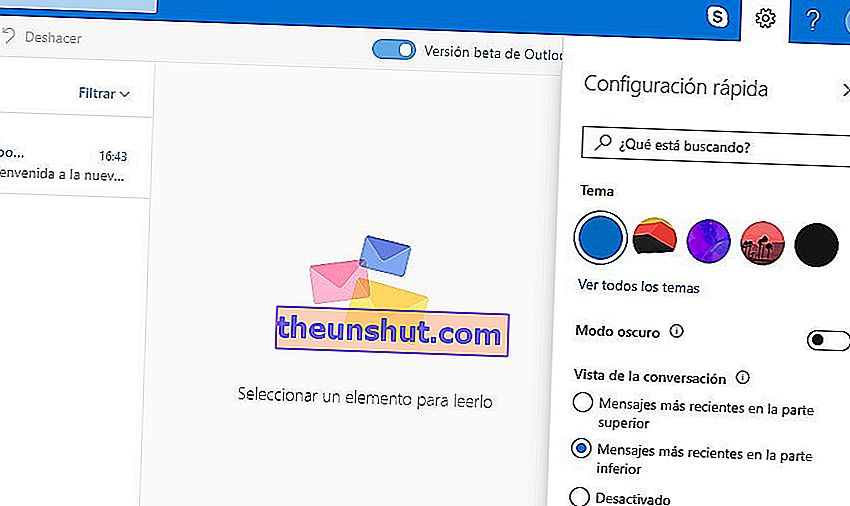
Темний режим в Outlook.com
Темний режим уже потрапив на Outlook.com у жовтні минулого року з нагоди Хеллоуїна. Він зробив це тимчасово. Тепер він поставляється більш чітко , із набагато більш серйозним та обережним стилем, що дозволить користувачам насолоджуватися електронною поштою та робити це здоровим чином.
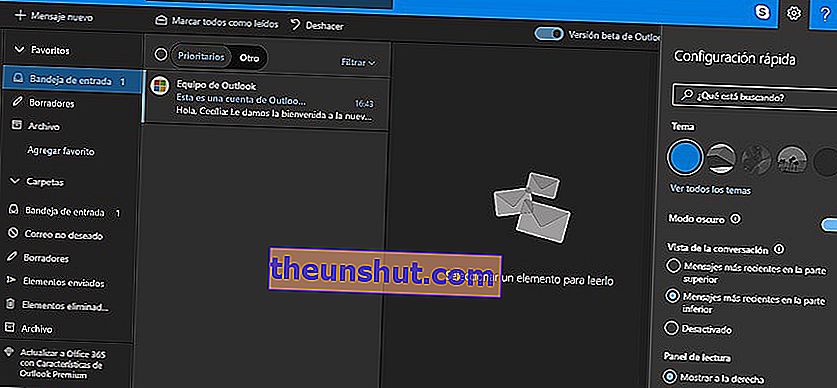
Багато користувачів скаржилися на відчуття втоми, викликане використанням такого білого екрану . Як пояснила корпорація Майкрософт, темний режим є однією з найбільш затребуваних функцій користувачів служби веб-пошти Microsoft.
Таким чином, щоб досягти ефективного темного режиму, Microsoft відповідала за гарне налаштування кольорів і тонів з метою досягнення більш приємних вражень для всіх, хто проводить довгі години перед комп’ютером. На даний момент темний режим доступний лише для класичної версії, тієї, що має синю тему. Однак очікується, що пізніше кожна з існуючих тем матиме свій темний режим.
